الرقابة الأبوية على الكمبيوتر هي مجموعة من البرامج والإجراءات التي تهدف إلى تنظيم أو منع الأطفال من استخدام وقت الكمبيوتر ، أو الوصول إلى الألعاب أو البرامج الأخرى ، والأهم من ذلك ، تجنب مشاهدة المواقع ذات المحتوى "غير الخاص بالأطفال". تسمح برامج الرقابة الأبوية للبالغين بتقييد المحتوى الذي يشاهده الأطفال ويقرأونه عبر الإنترنت. يمكنك أيضًا بسهولة إدارة الوقت الذي تقضيه على الكمبيوتر.
ومن السهل أيضًا معرفة ما كان يفعله طفلك في غيابك على الإنترنت. أمثلة بسيطة: بعد إعداد الرقابة الأبوية ، لن يتم تشغيل كمبيوتر الابن أو الابنة إلا بعد الساعة 6 مساءً ؛ ستكون الألعاب متاحة حتى الساعة 10 صباحًا ؛ لن يتم فتح أي موقع يحتوي على الحروف (الحروف) * ex أو por * (n) في اسمه.
لا ينبغي ترك الطفل على الكمبيوتر بدون رقابة أبوية
يمكن توفير الرقابة الأبوية من خلال البرامج الخارجية ومن خلال أنظمة التشغيل ، حتى نظام التشغيل Windows XP المتقادم. بالمناسبة ، أحد أكثر الابتكارات المفيدة في "السبعة" هو وجود أدوات مرنة جدًا لممارسة الرقابة الأبوية.
من الممكن تمامًا تنزيل الرقابة الأبوية مجانًا ، وهناك برامج جيدة غير تجارية ، وغالبًا ما تكون الأدوات المضمنة بالفعل في Windows كافية للعديد من المستخدمين.
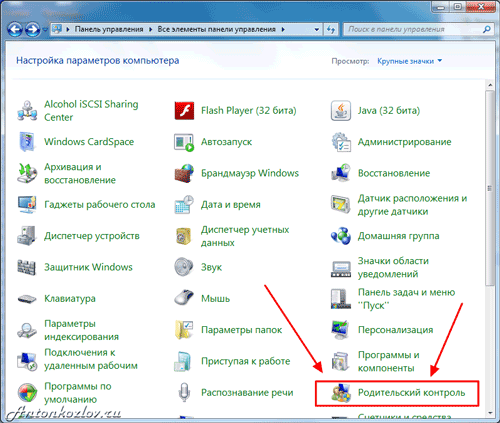
أدوات الرقابة الأبوية المضمنة في Windows 7
قبل مراجعة البرامج وإعدادات الرقابة الأبوية ، دعنا نعطي بعض النصائح. بالطبع ، هذا ليس برنامج رقابة أبوية ، لكنه يمكن أن يحقق تأثيرًا أكبر من جميع القيود والإعدادات.
الخطوة الأولى في جعل الكمبيوتر مفيدًا حقًا للطفل هي اختيار الألعاب والبرامج المناسبة للعمر. يهتم أطفال المدارس في المقام الأول بألعاب الفيديو (بما في ذلك الترفيه عبر الإنترنت) ، ولكن لا يمكن نقلهم بعيدًا عن طريق الرسم والعروض التقديمية وأساسيات البرمجة ومعالجة الفيديو والوظائف غير العادية لمحرري النصوص "المملة" وكتابة النصوص على المنتديات والمدونات التي تهمهم. سيكون من الرائع أن يلعب الأطفال مع والديهم ، أو أن يشاهد الكبار اللعبة ويناقشوا اللحظات المؤثرة. إذا كنت تلعب بنفسك ، فقم بالدردشة حول إعدادات اللعبة ، وأسرارها ، وحول التمرير ، وحول وظائف البرامج التي تفاجئك أيضًا.
يستخدم أطفال المدارس الإنترنت كمصدر للمعلومات والترفيه. عادة ما يكون واضحًا للبالغين أنه لا يمكن الوثوق بكل شيء على الإنترنت ، ويجب أيضًا شرح ذلك للأطفال. علم طفلك أن ينتقد المحتوى من خلال مناقشة مواقع مختلفة معًا. على سبيل المثال:
- من يملك هذا الموقع؟ شخص ، منظمة ، جامعة ، متجر؟
لماذا توجد معلومات على هذا الموقع؟ هل يحاول هذا الموقع أن يبيعنا شيئًا أو يؤمن بشيء؟
- هل يمكن الوثوق بالموقع؟ من أين حصل الملاك على المعلومات؟
- من يمكنه قراءة My World أو Facebook؟ كيف يمكن استخدام المعلومات؟ ما الذي يمكنني معرفته عن الأشخاص الآخرين هناك؟
على الرغم من أنه ليس من السهل دائمًا على الأطفال وحتى المراهقين الإجابة على هذه الأسئلة ، فإن محادثة ودية أو حتى حجة ساخنة ستساعدهم على فهم المخاطر بشكل أفضل والعثور على معلومات مفيدة حقًا بسهولة أكبر.
لنبدأ بالأهم: الرقابة الأبوية على الإنترنت. عادة ، ليس من الصعب تقييد هواية الطفل على الكمبيوتر ، ولكن غالبًا ما يكون من الضروري التحكم في ما يفعله الابن أو الابنة بالضبط على لوحة المفاتيح. نادراً ما تكون البرامج المثبتة على الكمبيوتر قادرة على إيذاء الأطفال ، وبالتالي فإن الرقابة الأبوية تهتم أولاً وقبل كل شيء بالإنترنت.
الرقابة الأبوية في أنظمة التشغيل الشائعة
هل توجد رقابة أبوية في نظام التشغيل Windows XP؟ نعم ، ولكن من غير المحتمل أن يكون مفيدًا: إنه إعداد لمتصفح Internet Explorer ، والذي يستخدمه الأطفال (وكذلك الكبار) أقل وأقل. ومع ذلك ، يمكن أن تكون الوحدة النمطية "مرشد المحتويات" مفيدة إذا كان طفلك يستخدم Internet Explorer.
لتمكين Access Limiter:
- حدد خصائص من قائمة الأدوات
- في مربع الحوار ، انتقل إلى علامة التبويب "المحتوى" ، ثم انقر فوق الزر "تمكين". سيؤدي هذا إلى فتح نافذة إعدادات تقييد الوصول. هنا يجب عليك فتح علامة التبويب "المحتوى" ، والنقر فوق الزر "تمكين". بعد ذلك ، ستظهر نافذة خصائص قيود الوصول ، حيث تحتاج إلى تعيين مستوى الأمان المطلوب لكل عنصر من العناصر ، والتي يتم تكوينها بواسطة أشرطة التمرير. تصف مواقف أشرطة التمرير القيود ذات الصلة بالتفصيل.
- ميزة أكثر فائدة - المواقع المسموح بها. هذه قائمتان حيث يتم إضافة المواقع يدويًا. أحدهما يحظر بشدة زيارة العناوين المدخلة ، والآخر يسمح بذلك.
- المرحلة الأخيرة هي تحديد كلمة مرور لإجراء تغييرات على الرقابة الأبوية. إنه في علامة التبويب "عام". فقط أدخل كلمة المرور الخاصة بك ، وقم بتدوينها والاحتفاظ بها في مكان آمن. ستحتاج إليه لإجراء تغييرات على الإعدادات.
تحتوي المتصفحات الأخرى أيضًا على إعدادات مماثلة خاصة بها ، والتي يسهل اكتشافها. ألق نظرة فاحصة على البرنامج الذي يستخدمه طفلك ولا تتردد في البحث عن الميزات المناسبة.
تعد أدوات الرقابة الأبوية في Windows 7 أوسع بكثير مما كانت عليه في XP القديم. تحتاج أولاً إلى التأكد من أن ملف تعريف الطفل هو ملف شخصي عادي وليس ملفًا إداريًا. للقيام بذلك ، انتقل إلى لوحة التحكم وحدد ملف تعريف المستخدم المناسب.
لتمكين الرقابة الأبوية في Windows 7 ، تحتاج إلى الانتقال إلى عنصر لوحة التحكم الذي يحمل نفس الاسم (عبر قائمة ابدأ). هنا نختار ملف تعريف المستخدم الذي يعمل فيه طفلك: هل سنضع القيود الآن بالنسبة له؟ إذا كان لديك ملف تعريف واحد ، فأنت بحاجة إلى إنشاء ملف تعريف خاص (حساب) للطفل.
قم بإنشاء ملف تعريف مختلف عن الملف الرئيسي عن طريق تعيين كلمة مرور الوصول الرئيسية
إعطاء اسم ملف التعريف الخاص بك
ملفي تعريف Windows 7 - أحدهما لك بكلمة مرور وصول والآخر للأطفال مع قيود ومراقبة أبوية عاملة
قم بتشغيل الرقابة الأبوية للحساب الجديد
أبسط شيء هنا هو إدارة الوقت. تقدم الواجهة السهلة على الفور ضبط الوقت الذي يمكن للطفل فيه الدخول إلى نظام التشغيل (أي بدء العمل على الكمبيوتر). يمكنك ضبط الجدول الزمني لأيام الأسبوع. سيتم إيقاف تشغيل النظام تلقائيًا ، وحفظ جميع البيانات إذا جلس الطفل لفترة طويلة على لوحة المفاتيح.
ضع حدًا زمنيًا لجميع الأيام على حدة أو لكل يوم على حدة
إعدادات ملف تعريف الطفل للألعاب
اختيار الألعاب المسموح بها
لكن عنصر الألعاب في Windows 7 Parental Control يبدو مفيدًا فقط في البداية. أولاً ، قد لا يتم عرض جميع الألعاب المثبتة على الكمبيوتر هنا. ثانيًا ، من الأفضل تكوين هذه القيود في السماح ببرامج محددة وحظرها.
تحديد البرامج المسموح بها أو المحظورة لتشغيل الطفل
يسرد هذا العنصر جميع البرامج المثبتة على الكمبيوتر (أو بالأحرى ، يعتبر Windows ذلك جميعها). هنا يمكنك حظر كل تطبيق أو السماح به ، ولكن تذكر: قد لا تكون هذه القائمة كاملة. من الأفضل البحث عن البرامج الخبيثة بنفسك (زر التصفح) وحظرها.
ولا تنس إيقاف تشغيل ملف تعريف الضيف الخاص بالمستخدم في النهاية - لا توجد قيود عليه!
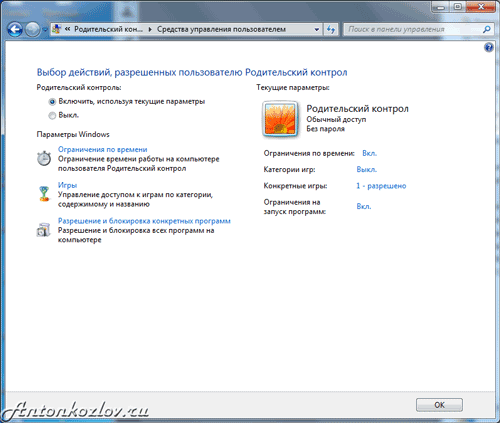
هذا ما سيبدو عليه ملف تعريف الطفل الذي تم تكوينه باستخدام أدوات الرقابة الأبوية
يعد إعداد الإنترنت مشابهًا لنظام التشغيل Windows XP ، ويؤثر فقط على مستعرض Internet Explorer. بشكل عام ، تعد أدوات الرقابة الأبوية المضمنة في Windows 7 أكثر إثارة للاهتمام لتقييد الأطفال الصغار. فيما يلي سجل استخدام نموذجي لهذه الوظائف:
كانت المشكلة الكبرى هي إبعاد النسل عن الكمبيوتر. مهما قلت له - أطفئه! ، كان يتوسل باستمرار لدقيقة أخرى. ثم سئمت من ذلك ، وحددت وقت الإيقاف لكل يوم في الرقابة الأبوية. لا يمكن للابن أن يجادل في البرنامج - لقد حذرته 5 و 3 و 1 دقائق قبل إيقاف التشغيل ، وهنا لا تساعد الدموع. إنه يعمل حتى عندما أكون أنا وزوجتي في الغرفة الأخرى ".
برنامج الرقابة الأبوية
تحتوي البرامج الأكثر تقدمًا على العديد من الميزات المتشابهة بأسماء مختلفة. من السهل فهمها في بضع دقائق ، وفي كل منها تقريبًا يجيب معالج الإعدادات خطوة بخطوة على سؤال حول كيفية إعداد الرقابة الأبوية - يبدأ في المرة الأولى التي تستخدم فيها البرنامج.
نوصيك بالاهتمام أولاً بمشروع SkyDNS (www.skydns.ru) - هذا ليس برنامجًا ، ولكنه درع كامل يحمي جهاز الكمبيوتر الخاص بك من المواقع التي يحتمل أن تكون خطرة. من خلال التسجيل على موقع المشروع ، تحصل على تصفح أكثر أمانًا للإنترنت. يقوم المشروع بإدراج المواقع ذات المحتوى المشبوه في القائمة السوداء ، مما يوفر وصولاً مجانيًا إلى موارد أخرى "صحيحة". يتم تحديث المشروع باستمرار ، ولا تكاد توجد أية إيجابيات خاطئة. SkyDNS هو مورد مجاني سيقضي على الفور نصف مشاكل الوصول إلى المواقع غير المرغوب فيها.
تتيح لك خدمة المراقبة الأبوية في SkyDNS القيام بالعديد من الأشياء حتى بالنسبة للمدارس
من بين الخيارات الكلاسيكية للرقابة الأبوية ، الأكثر شيوعًا مؤخرًا على أجهزة الكمبيوتر للمستخدمين الروس هو المنتج الذي تم توفيره كجزء من المنتجات - Kaspersky Crystal و Kaspersky Internet Security. تثبيت "Kaspersky Parental Control" بشكل منفصل ، للأسف ، لن يعمل.
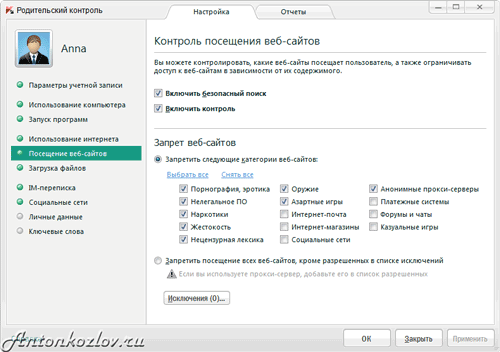
الرقابة الأبوية في Kaspersky Internet Security 2012
الشعبية مستحقة جيدًا: في علامة التبويب Security + (القائمة الرئيسية للرقابة الأبوية) ، يكون الوقت على الإنترنت محدودًا بسهولة ، ويتم تعيين قائمة بالمواقع غير المرغوب فيها للاسم بالكامل ولجزء منه. سيمنع الفلتر المدمج الطفل من الوصول إلى المواقع التي تحتوي على مواضيع "جنس" و "لغة بذيئة" و "أسلحة" و "قسوة" و "مقامرة" و "برامج قرصنة" وغيرها الكثير. للتحكم الأكثر إحكامًا ، يتم توفير قائمة "بالعناوين البيضاء" - يمكنك فقط الانتقال إلى المواقع المسموح بها ، بينما يتم حظر الآخرين. بالمناسبة ، تنطبق الإعدادات على جميع المتصفحات مرة واحدة.
لا يكفي تنزيل الرقابة الأبوية وتثبيتها وتكوينها: لن يضمن أي من أفضل برامج الرقابة الأبوية ضد الخطر. بالإضافة إلى البرامج ، تحتاج أيضًا إلى وصول مرئي إلى الكمبيوتر. نوصي بشدة بتثبيت الكمبيوتر المنزلي في مكان يكون معروضًا للعامة. لا تفرط في ذلك: لا يمكنك التجسس علانية على طفل ، فقط انظر من وقت لآخر لما يحدث على الشاشة. ومن غير المرجح أن يرغب المراهق في زيارة المواقع غير الملائمة إذا كان يعلم أن الآباء يمكنهم ملاحظة ذلك بسهولة.
بالإضافة إلى ذلك ، يمكنك إلقاء نظرة على منتجات البرامج الأخرى: CyberMama و KidsControl و Spector Pro و ParentalControl Bar. لكن تذكر: لا يوجد برنامج مثالي.
كيفية إزالة الرقابة الأبوية
هناك العديد من الطرق لتجاوز الرقابة الأبوية ، وغالبًا ما يكون الأطفال أكثر إبداعًا وتقدمًا من والديهم. إذا كانت برامج الرقابة الأبوية موجودة على جهاز كمبيوتر منزلي (بشكل أكثر دقة ، في نظام التشغيل الخاص به) ، فإن الطريقة غير المعقدة للغاية لتجنب التحكم هي إنشاء ما يسمى بـ Live CD - قرص تمهيد لا يستخدم نظام التشغيل الرئيسي ، ولكنه في حد ذاته نظام تشغيل عملي مع إعدادات بدون قيود على الوصول إلى الإنترنت. هناك إجراءات مضادة لهذا الحل أيضًا (منع الكمبيوتر من البدء من الأقراص المضغوطة وحماية BIOS بكلمة مرور) ، ولكن إذا كان الطفل قادرًا على إنشاء مجموعة توزيع قرص مضغوط ، فسيكون قادرًا على التعامل هنا أيضًا.
كيفية إزالة الرقابة الأبوية بطرق أخرى؟ إعداد لمدة خمس دقائق للمتصفح أو برنامج المراسلة المفضل لديك باستخدام خوادم بروكسي. باختصار: تحتوي معظم برامج الإنترنت على إعدادات خاصة حيث يمكنك ضبط استخدام خوادم بروكسي خارجية للطلبات. في هذه الحالة ، يرسل الكمبيوتر المنزلي الطلب إلى كمبيوتر آخر (خادم وكيل). الرقابة الأبوية صامتة: هذا الوكيل لا ينتمي إلى قائمة الموارد المحظورة. يعالج الخادم الخارجي الطلب ويعرض المعلومات المطلوبة على الشاشة ، حيث قد يكون هناك محتوى محظور.
خاتمة
في كثير من الأحيان ، لا يزال بإمكان الأطفال الوصول إلى الفاكهة المحرمة. سيكون هناك دائمًا أصدقاء يعمل جهاز الكمبيوتر الخاص بهم بدون الرقابة الأبوية. تكتسب الهواتف الذكية والأجهزة اللوحية شعبية متزايدة حتى بين أطفال المدارس ، والتي يصعب التحكم فيها أكثر من الكمبيوتر. يمكنك دائمًا طرح سؤال على محرك بحث: كيفية تعطيل الرقابة الأبوية ، وهناك العديد من الطرق لإزالة القيود.
ربما تكون أفضل طريقة للرقابة الأبوية هي مناقشة مخاطر المواقع المشكوك فيها معًا؟ في محادثة ودية ومتساوية بين الآباء والأطفال ، من الممكن تحقيق الاتفاق والتفاهم بشكل أسهل بكثير وأكثر كفاءة من استخدام البرامج غير المتصلة والأساليب الإلكترونية الأخرى. الفاكهة المحرمة حلوة. تذكر المرة الأولى التي قرأت فيها النشرة الإخبارية عن الفوز بمليون دولار في اليانصيب الأفريقي: لقد كانت مغرية ، أليس كذلك؟ وبعد أن تحدثوا عن ذلك مع مستخدمين أكثر تقدمًا ، فقد ضحكوا هم أنفسهم على الحرف التالي بالميراث ، وحتى أثناء تعلمهم عن الأخطار الأخرى للإنترنت الحديث.
كن صديقًا لأطفالك: أكبر سنًا وحكيمًا وذوي خبرة ، وتريد التحدث معهم حول أي موضوع بسرور. هذه هي أفضل طريقة للرقابة الأبوية ، والتي ستجلب الكثير من التواصل الإيجابي مع الأطفال.



































